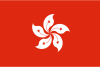连接打印机主机
网络新闻
2025-02-19 17:59
14
一、连接打印机主机

打印机主机连接是打印作业的重要一步,以下是详细步骤:
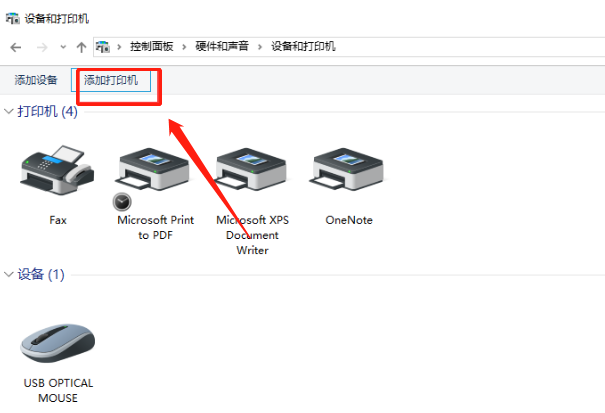
首先,我们要确定所需物品和准备环境。需要的是一台主机(通常是电脑或其他带有USB端口的设备)和一台打印机。确保打印机电源线已连接并开启,同时检查打印机的USB端口是否完好无损。
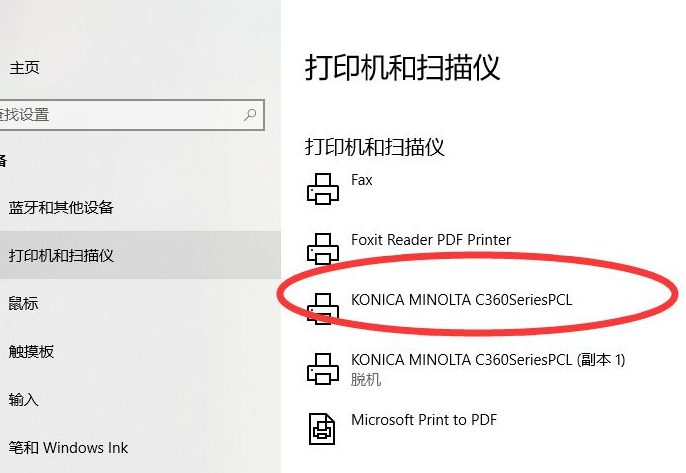
第一步,找到打印机的USB端口。通常,打印机会在背面或侧面有一个USB接口。如果您有更多的设备,可能还会有其他的端口。这是你插入打印机线的接口。
第二步,连接到计算机上。找出USB数据线(一般为USB to USB的连接线),并将其一头连接到打印机,另一头连接到计算机的主机。请确保线缆插口颜色和形状与设备相匹配,以避免错误连接。
第三步,确认连接。在计算机上查看是否已检测到新设备。通常,当您将打印机与计算机连接时,系统会提示您一个新的设备已经连接并正在安装驱动程序。
第四步,安装驱动程序。根据您的操作系统和打印机型号,可能需要安装相应的驱动程序。这通常可以从打印机的官方网站或驱动光盘上获取。
第五步,测试打印。在确认所有硬件和软件都已正确安装后,进行一次测试打印以确认打印机是否可以正常工作。打开一个文档或图片,选择“打印”,并检查是否成功打印出文档或图片。
在连接过程中可能会遇到的问题及解决方法:
- 无法检测到新设备:检查线缆是否插好,或尝试更换新的线缆;检查计算机的USB端口是否正常工作;尝试重新启动计算机和打印机。
- 驱动程序安装问题:根据您所使用的操作系统和打印机型号,下载正确的驱动程序;确保您有足够的权限来安装驱动程序;如果需要帮助,可以联系打印机制造商的客户支持服务。
以上就是关于如何连接打印机主机的基本步骤和方法,如果您还有更多疑问或者遇到困难,请随时咨询相关专业人士。记得要正确处理线缆和驱动程序安装的问题,这能帮助你更好的连接到你的打印机主机并完成你的打印工作。希望这篇高质量文章能帮助到您!
標籤:
- 连接打印机主机
- USB端口
- 打印机驱动程序
- 测试打印
- 硬件连接
- 故障排除